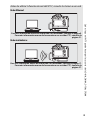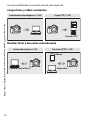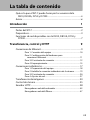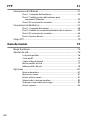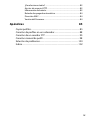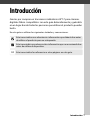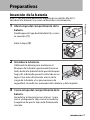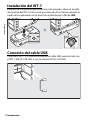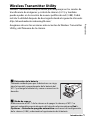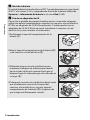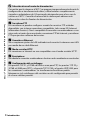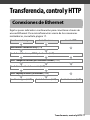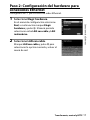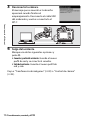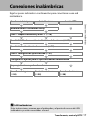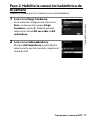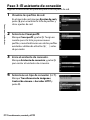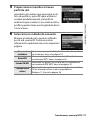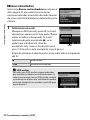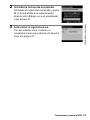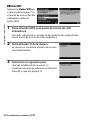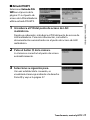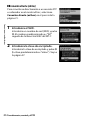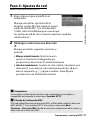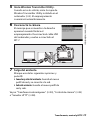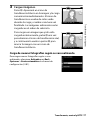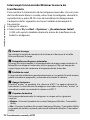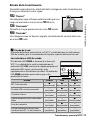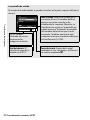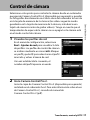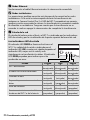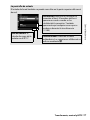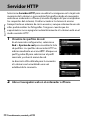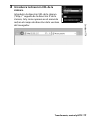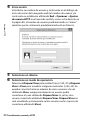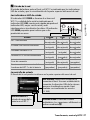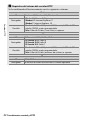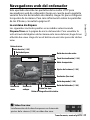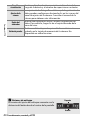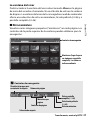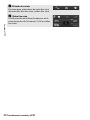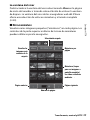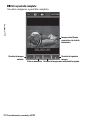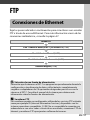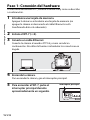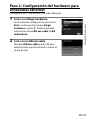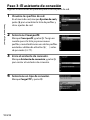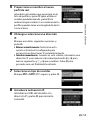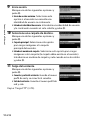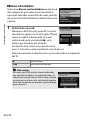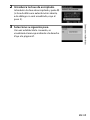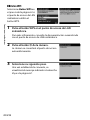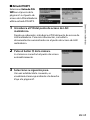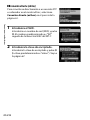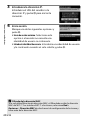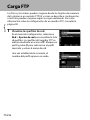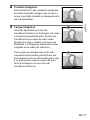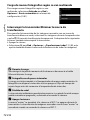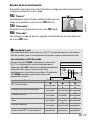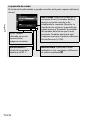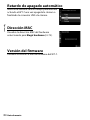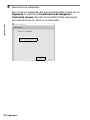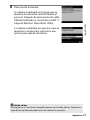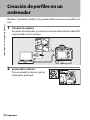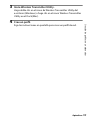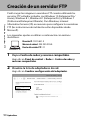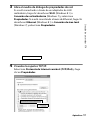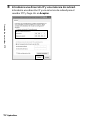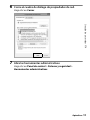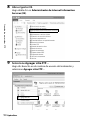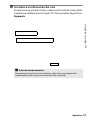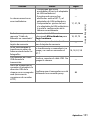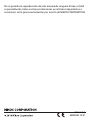Es
Guía del usuario
Para los usuarios que usen el WT-7 con la D810, D810A, D750 o D7200
Consulte el manual suministrado con el WT-7 para más
detalles sobre las especificaciones y otra información.
• Lea detenidamente este manual antes de usar la cámara.
• Después de leer este manual, guárdelo en un lugar
accesible para futuras consultas.

ii
Qué es lo que el WT-7 puede hacer por los usuarios de la D810, D810A, D750 y D7200
Qué es lo que el WT-7 puede
hacer por los usuarios de la D810,
D810A, D750 y D7200
En esta guía se describe cómo instalar el WT-7 en una cámara digital
D810, D810A, D750 o D7200 y cómo conectar la cámara a un
ordenador, servidor FTP u otros dispositivos en redes Ethernet o
inalámbricas. También describe las operaciones que pueden realizarse
una vez establecida la conexión.
Antes de conectar el WT-7, confirme que los firmware de la cámara y del
WT-7 se encuentran actualizados a la versión más reciente. Para obtener
más información, visite los sitios web indicados en la página x.
Model Name: WT-7 (N1504) Model Name: WT-7A (N1534)
Model Name: WT-7B (N1535) Model Name: WT-7C (N1536)

iii
Qué es lo que el WT-7 puede hacer por los usuarios de la D810, D810A, D750 y D7200
Antes de utilizar la función de red del WT-7, conecte la cámara a una red.
Redes Ethernet
Para más información acerca de la conexión a un ordenador, consulte la página 9.
Para más información acerca de la conexión a un servidor FTP, consulte la
página 51.
Redes inalámbricas
Para más información acerca de la conexión a un ordenador, consulte la página 17.
Para más información acerca de la conexión a un servidor FTP, consulte la
página 57.

iv
Qué es lo que el WT-7 puede hacer por los usuarios de la D810, D810A, D750 y D7200
Una vez establecida la conexión de red, será capaz de:
Cargar fotos y vídeos existentes
Realizar fotos o buscarlas remotamente
Transferencia de imágenes (030) Carga FTP (070)
Ordenador
Servidor FTP
Control de cámara (035) Servidor HTTP (038)
Camera Control Pro 2
iPhone
Ordenador

v
Qué es lo que el WT-7 puede hacer por los usuarios de la D810, D810A, D750 y D7200
Información sobre las marcas
IOS es una marca comercial o una marca comercial registrada de Cisco
Systems, Inc., en los Estados Unidos y/o en otros países y es utilizada bajo
licencia. Windows es una marca comercial registrada o una marca comercial
de Microsoft Corporation en los Estados Unidos y/o en otros países. Mac, OS X
y iPhone® son marcas comerciales registradas de Apple Inc. en los Estados
Unidos y/o en otros países. Los logotipos SD, SDHC y SDXC son marcas
comerciales de SD-3C, LLC. CompactFlash es una marca comercial de SanDisk
Corporation. Wi-Fi y el logotipo Wi-Fi son marcas comerciales o marcas
comerciales registradas de Wi-Fi Alliance. Todos los demás nombres
comerciales mencionados en esta guía o en el resto de la documentación
proporcionada con el producto Nikon son marcas comerciales o marcas
comerciales registradas de sus respectivos propietarios.
Tarjetas de memoria
A lo largo de esta guía, las tarjetas de memoria CompactFlash y SD se
denominan “tarjetas de memoria”.
Licencia de fuente pública de Apple
Este producto incluye el código fuente de Apple mDNS sujeto a las
condiciones de la Licencia de fuente pública de Apple que se encuentran en la
dirección URL
http://developer.apple.com/opensource/.
Este archivo contiene el código original y/o modificaciones del código original
tal y como se define en y someten a la Licencia de fuente pública de Apple,
versión 2.0 (la “Licencia”). El único uso que se puede dar a este archivo es el
contemplado en la Licencia. Obtenga una copia de la Licencia en
http://www.opensource.apple.com/license/apsl/ y léala antes de utilizar el
archivo.
El código original y todo el software que se distribuye bajo la Licencia se
distribuyen “TAL CUAL”, SIN NINGÚN TIPO DE GARANTÍA, BIEN SEA IMPLÍCITA
O EXPRESA Y, POR CONSIGUIENTE, APPLE RENUNCIA A OFRECER DICHAS
GARANTÍAS, INCLUYÉNDOSE EN ELLAS, PERO SIN LIMITARSE ÚNICAMENTE A
ÉSTAS, LAS GARANTÍAS DE COMERCIABILIDAD, IDONEIDAD PARA UN USO
CONCRETO, BUEN DISFRUTE O AUSENCIA DE INFRACCIÓN. Consulte la Licencia
para conocer los derechos y limitaciones de su idioma concreto.

vi
Avisos
Avisos
• No está permitido reproducir, transmitir, transcribir, guardar en un sistema de
recuperación ni traducir a ningún idioma de ninguna forma ni por cualquier
medio ninguna parte de esta guía sin la previa autorización por escrito de Nikon.
• Nikon se reserva el derecho de cambiar el aspecto y las especificaciones del
hardware y del software descritos en esta guía en cualquier momento y sin previo
aviso.
• Nikon no asume ninguna responsabilidad por daños derivados del uso de este
producto.
• Aunque se ha hecho todo lo posible para asegurar que la información recogida
en esta guía sea precisa y completa, en caso de encontrar algún error u omisión,
rogamos lo comunique al representante Nikon de su zona (las direcciones se
suministran por separado).
Derechos de autor
Respete los avisos de derechos de autor. Según la ley de derechos de autor, las
fotografías o filmaciones de trabajos protegidos por las leyes de derechos de autor
realizadas con la cámara no pueden ser utilizadas sin el permiso del titular de los
derechos de autor. El uso personal queda exento, sin embargo, tenga en cuenta
que incluso el uso personal podría estar restringido en el caso de fotografías o
filmaciones de exhibiciones o actuaciones en directo.
Seguridad
A pesar de que una de las ventajas de este producto es que permite que otros
puedan conectarse libremente para intercambiar datos de forma inalámbrica en
cualquier posición dentro de su rango, puede ocurrir lo siguiente si la función de
seguridad no está habilitada:
• Robo de datos: Terceros con intenciones maliciosas podrían interceptar las
transmisiones inalámbricas para robar la identidad del usuario, contraseñas y
demás información personal.
• Acceso no autorizado: Usuarios no autorizados podrían tener acceso a la red y
alterar los datos o realizar actos maliciosos. Tenga en cuenta que debido al diseño
de las redes inalámbricas, ciertos ataques especializados podrían permitir el
acceso no autorizado incluso con la seguridad activada.

vii
La tabla de contenido
Qué es lo que el WT-7 puede hacer por los usuarios de la
D810, D810A, D750 y D7200 ................................................................ii
Avisos ...............................................................................................................vi
Introducción 1
Partes del WT-7..............................................................................................2
Preparativos....................................................................................................3
Funciones de red disponibles con la D810, D810A, D750 y
D7200............................................................................................................7
Transferencia, control y HTTP 9
Conexiones de Ethernet.............................................................................9
Paso 1: Conexión del equipo .............................................................10
Paso 2: Configuración del hardware para
conexiones Ethernet ........................................................................11
Paso 3: El asistente de conexión.......................................................12
Paso 4: Emparejamiento......................................................................15
Conexiones inalámbricas........................................................................ 17
Paso 1: Preparación del equipo ........................................................18
Paso 2: Habilite la conexión inalámbrica de la cámara ............19
Paso 3: El asistente de conexión.......................................................20
Paso 4: Ajustes de red...........................................................................27
Transferencia de imágenes .................................................................... 30
Control de cámara.....................................................................................35
Servidor HTTP.............................................................................................. 38
Navegadores web del ordenador ....................................................43
Navegadores web del iPhone............................................................47

viii
FTP 51
Conexiones de Ethernet ..........................................................................51
Paso 1: Conexión del hardware ........................................................52
Paso 2: Configuración del hardware para
conexiones Ethernet........................................................................53
Paso 3: El asistente de conexión.......................................................54
Conexiones inalámbricas ........................................................................57
Paso 1: Conexión del equipo .............................................................58
Paso 2: Habilite la conexión inalámbrica de la cámara ............59
Paso 3: El asistente de conexión.......................................................60
Paso 4: Ajustes de red...........................................................................67
Carga FTP ......................................................................................................70
Guía de menús 75
Elegir hardware...........................................................................................75
Ajustes de red..............................................................................................76
La lista de perfiles ..................................................................................76
Crear perfil ................................................................................................76
Copiar a/desde tarjeta..........................................................................77
Borrar perfiles de red ............................................................................77
Editar perfiles de red.............................................................................78
Opciones .......................................................................................................81
Envío automático...................................................................................81
Borrar tras enviar....................................................................................81
Enviar archivo como .............................................................................81
Sobrescribir si mismo nombre ..........................................................82
Proteger si marcados para carga......................................................82
Enviar carpeta..........................................................................................82

ix
¿Deseleccionar todas?..........................................................................83
Ajustes de usuario HTTP ......................................................................83
Información de batería.........................................................................83
Retardo de apagado automático .....................................................84
Dirección MAC.........................................................................................84
Versión del firmware.............................................................................84
Apéndices 85
Copiar perfiles .............................................................................................85
Creación de perfiles en un ordenador................................................ 88
Creación de un servidor FTP..................................................................90
Creación manual de perfil....................................................................... 98
Solución de problemas..........................................................................100
Índice............................................................................................................102

x
A Conocimientos previos
Esta guía asume unos conocimientos básicos sobre servidores ftp, redes de
área local (LAN) y redes inalámbricas. Si desea más información sobre la
instalación, configuración y uso de los dispositivos en una red, póngase en
contacto con el fabricante o con el administrador de red.
A Ilustraciones
El aspecto y el contenido del software y de los diálogos, mensajes y pantallas
del sistema operativo mostrados en esta guía pueden variar con el sistema
operativo utilizado. Para más información sobre las operaciones básicas del
ordenador, consulte la documentación suministrada con el ordenador o el
sistema operativo.
A Controles de la cámara
Las operaciones de la cámara y del menú descritas en esta guía son para la
D810 y podrían diferir de las de la D810A, D750 y D7200.
A Formación para toda la vida
Como parte del compromiso que Nikon ha asumido para ofrecer asistencia
y formación permanente sobre sus productos bajo el lema “Formación para
toda la vida”, en los siguientes sitios web se puede acceder a información en
línea que se actualiza de forma periódica:
• Para los usuarios de EE.UU.: http://www.nikonusa.com/
• Para los usuarios de Europa y África: http://www.europe-nikon.com/support/
• Para los usuarios de Asia, Oceanía y Oriente Medio: http://www.nikon-asia.com/
Visite estos sitios para mantenerse actualizado y conocer la información más
reciente sobre productos, consejos, respuestas a preguntas frecuentes
(FAQs) y recomendaciones generales sobre fotografía e imágenes digitales.
También puede pedir información adicional al representante Nikon de su
zona. Visite la siguiente dirección URL para encontrar información de
contacto: http://imaging.nikon.com/.

1Introducción
Introducción
Gracias por comprar un transmisor inalámbrico WT-7 para cámaras
digitales Nikon compatibles. Lea esta guía detenidamente y guárdela
en un lugar donde todas las personas que utilicen el producto puedan
leerla.
En esta guía se utilizan los siguientes símbolos y convenciones:
D
Este icono indica una advertencia: información que debería leer antes
de utilizar el producto para no estropearlo.
A
Este icono indica una observación: información que se recomienda leer
antes de utilizar el dispositivo.
0
Este icono indica las referencias a otras páginas en esta guía.

2 Introducción
Partes del WT-7
Partes del WT-7
A El indicador LED POWER
Cuando el WT-7 está activado, el indicador LED POWER aparece en verde para
indicar que la batería está completamente cargada o que hay conectado un
adaptador de CA. Con niveles de carga de batería inferiores al 10 %,
parpadeará para advertir al usuario de que debe cargar la batería. Al apagar
el WT-7, el indicador LED POWER se iluminará brevemente en amarillo hasta
que se apague el producto.
4
11
10
2
7
3
8
9
1
5
6
1 Tornillo de montaje.............................. 4
2 Tapa del conector a la red eléctrica
................................................................... 6
3 Tapa del compartimento de la batería
................................................................... 3
4 Bloqueo de la batería...........................3
5 Interruptor principal ......10, 18, 52, 58
6 Indicadores LED de estado
.............................................33, 36, 41, 73
POWER (verde/amarillo), LINK (verde),
ERROR (naranja)
7 Rueda de acoplamiento.......................4
8 Tapa del conector Ethernet
9 Tapa del conector USB
10 Conector USB..........................................4
11 Conector Ethernet

3Introducción
Preparativos
Preparativos
Inserción de la batería
El WT-7 necesita una batería recargable de ion de litio EN-EL15.
Introduzca la batería tal y como se describe a continuación.
1 Abra la tapa del compartimento de la
batería.
Desbloquee la tapa deslizándola tal y como
se muestra (q).
Abra la tapa (w).
2 Introduzca la batería.
Utilizando la batería para mantener el
bloqueo de la batería presionado hacia un
lado, deslice la batería hasta que el bloqueo
haga clic indicando que está colocado en su
lugar. Para más información acerca de la
carga de la batería y las precauciones de
seguridad, consulte los manuales de la batería y del cargador.
3 Cierre la tapa del compartimento de la
batería.
Invierta las instrucciones en el paso 1 para
cerrar y bloquear la tapa como se muestra.
Asegúrese de que la tapa esté firmemente
cerrada.

4 Introducción
Preparativos
Instalación del WT-7
Después de comprobar que la cámara está apagada, alinee el tornillo
de montaje del WT-7 con la rosca para trípode de la cámara y apriete la
rueda de acoplamiento en la dirección indicada por la flecha LOCK.
Conexión del cable USB
Conecte el WT-7 a la cámara utilizando el cable USB suministrado con
el WT-7 (D810 o D810A) o con la cámara (D750 o D7200).

5Introducción
Preparativos
Wireless Transmitter Utility
Wireless Transmitter Utility se utiliza para emparejar en los modos de
transferencia de imágenes y control de cámara (015) y también
puede ayudar en la creación de nuevos perfiles de red (088). Podrá
instalar la utilidad después de descargarla desde el siguiente sitio web:
http://downloadcenter.nikonimglib.com/
Asegúrese de usar las versiones más recientes de Wireless Transmitter
Utility y del firmware de la cámara.
A Extracción de la batería
Teniendo cuidado para que la batería no se caiga,
abra la tapa del compartimento de la batería del
WT-7 y extraiga la batería tal y como se muestra a la
derecha.
A Modo de reposo
Al desconectar el WT-7 de la cámara o al apagar la cámara, el WT-7 se
apagará automáticamente después del retardo seleccionado para Red >
Opciones > Retardo de apagado automático en el menú de configuración
de la cámara (084), reduciendo el agotamiento de la batería.

6 Introducción
Preparativos
A Nivel de la batería
El nivel de la batería introducida en el WT-7 puede determinarse conectando
el WT-7 a la cámara (04) y comprobando el nivel de la batería utilizando
Opciones > Información de batería en el menú Red (083).
A Uso de un adaptador de CA
Para evitar la pérdida de energía al realizar ajustes o transmitir imágenes,
utilice una batería completamente cargada o un conector a la red eléctrica
EP-5B y un adaptador de CA EH-5b opcionales. También podrá usar un
adaptador de CA EH-5/EH-5a opcional. Introduzca el conector a la red
eléctrica tal y como se indica a continuación.
1 Desbloquee la tapa del compartimento de la
batería (q).
2 Abra la tapa del compartimento de la batería (w)
y del conector a la red eléctrica (e).
3 Utilizando el conector a la red eléctrica para
mantener el bloqueo de la batería presionado
hacia un lado, deslice el conector hasta que el
bloqueo haga clic indicando que está colocado en
su lugar (r).
4 Coloque el conector a la red eléctrica de tal modo
que el cable pase a través de la ranura del
conector a la red eléctrica y cierre la tapa del
compartimento de la batería (t). Asegúrese de
que la tapa esté firmemente cerrada.

7Introducción
Funciones de red disponibles con la D810, D810A, D750 y D7200
Funciones de red disponibles con
la D810, D810A, D750 y D7200
El transmisor inalámbrico WT-7 conecta las cámaras digitales D810,
D810A, D750 o D7200 a redes Ethernet o inalámbricas. Las fotografías
de la cámara pueden transmitirse a un servidor FTP o un ordenador y
la cámara podrá ser controlada remotamente desde un ordenador. El
WT-7 es compatible con las siguientes funciones:
Antes de que los datos puedan transferirse a través de una red
Ethernet o una red inalámbrica, la cámara debe disponer de un perfil
de red que proporcione información al ordenador host o al servidor
FTP.
Carga FTP (070)
Cargue las fotos y vídeos existentes a un ordenador o
servidor FTP, o cargue las nuevas fotos según se vayan
realizando.
Transferencia de
imágenes (030)
Control de cámara (035)
Controle la cámara utilizando el software opcional
Camera Control Pro 2 y guarde las nuevas fotografías
y vídeos directamente en el ordenador.
Servidor HTTP (038)
Visualice y realice imágenes remotamente utilizando
un ordenador o iPhone con navegador.

8 Introducción
Funciones de red disponibles con la D810, D810A, D750 y D7200
D Selección de una fuente de alimentación
Para evitar que la cámara o el WT-7 se apaguen inesperadamente durante la
configuración o transferencia de datos, utilice baterías completamente
cargadas o adaptadores de CA opcionales designados para el uso con la
cámara o el WT-7. Consulte el manual de la cámara para obtener más
información sobre las fuentes de alimentación.
A Servidores FTP
Los servidores se pueden configurar usando los servicios FTP estándar
disponibles con sistemas operativos compatibles, tales como IIS (Internet
Information Services). No es compatible la conexión con ordenadores o con
otras redes a través de un enrutador, conexiones FTP de Internet y servidores
FTP que ejecuten software de terceros.
A Conexión a Ethernet
No se requieren ajustes de LAN inalámbrica al conectar la cámara a una LAN
por medio de un cable Ethernet.
A Modo servidor HTTP
Las conexiones a Internet no son compatibles con el modo servidor HTTP.
A Enrutadores
No admite la conexión a ordenadores de otras redes mediante un enrutador.
A Configuración del cortafuegos
Los puertos TCP 21 y 32768 a 61000 se usan para FTP, los puertos TCP 22 y
32768 a 61000 para SFTP, y el puerto TCP 15740 y el puerto UDP 5353 para
las conexiones a ordenadores. La transferencia de archivos podría
bloquearse si el cortafuegos del servidor no está configurado para permitir
el acceso a dichos puertos.

9Transferencia, control y HTTP
Transferencia, control y HTTP
Siga los pasos indicados a continuación para conectarse a través de
una red Ethernet. Para más información acerca de las conexiones
inalámbricas, consulte la página 17.
Conexiones de Ethernet
Transferencia de imágenes Control de cámara Servidor HTTP
Instale Wireless Transmitter Utility (05)
Paso 1: Conecte la cámara, el WT-7 y el ordenador (010)
Paso 2: Configure el hardware para conexiones Ethernet (011)
Paso 3: Inicie el asistente de conexión (012)
Paso 4: Empareje la cámara y el ordenador (015)
Transfiera imágenes (030) Controle la cámara (035) Acceda a la cámara (038)

10 Transferencia, control y HTTP
Conexiones de Ethernet
Paso 1: Conexión del equipo
Antes de continuar con los siguientes pasos, encienda el ordenador e
inicie sesión.
1 Introduzca una tarjeta de memoria.
Apague la cámara e introduzca una tarjeta de memoria (no
apague la cámara ni desconecte el cable Ethernet si está
transfiriendo datos al ordenador). Podrá omitir este paso en el
modo de control de cámara (035).
2 Instale el WT-7 (0 4).
3 Conecte un cable Ethernet.
Conecte el cable Ethernet tal y como se muestra a continuación.
No utilice la fuerza ni introduzca los conectores en ángulo.
4 Encienda la cámara.
Para encender la cámara, gire el interruptor principal.
5 Para encender el WT-7, pulse el
interruptor principal durante
aproximadamente un segundo.
Interruptor principal

11Transferencia, control y HTTP
Conexiones de Ethernet
Paso 2: Configuración del hardware para
conexiones Ethernet
Configure el WT-7 para su uso con redes Ethernet.
1 Seleccione Elegir hardware.
En el menú de configuración seleccione
Red, a continuación marque Elegir
hardware y pulse 2. El menú permite
seleccionar entre LAN con cable y LAN
inalámbrica.
2 Seleccione LAN con cable.
Marque LAN con cable y pulse J para
seleccionar la opción marcada y volver al
menú de red.

16 Transferencia, control y HTTP
Conexiones de Ethernet
3 Desconecte la cámara.
El mensaje que se muestra a la derecha
aparecerá cuando finalice el
emparejamiento. Desconecte el cable USB
del ordenador y vuelva a conectarlo al
WT-7.
4 Salga del asistente.
Marque una de las siguientes opciones y
pulse J.
• Conectar y salir del asistente: Guarda el nuevo
perfil de red y se conecta al servidor.
• Salir del asistente: Guarda el nuevo perfil de
red y sale.
Vaya a “Transferencia de imágenes” (030) o “Control de cámara”
(035).

17Transferencia, control y HTTP
Conexiones inalámbricas
Conexiones inalámbricas
Siga los pasos indicados a continuación para conectarse a una red
inalámbrica.
Transferencia de imágenes Control de cámara Servidor HTTP
Instale Wireless Transmitter Utility
Paso 1: Prepare la cámara y el WT-7 (018)
Paso 2: Habilite la conexión inalámbrica de la cámara (019)
Paso 3: Inicie el asistente de conexión (020)
Paso 4: Configure los ajustes de red (027)
Configure los ajustes para el tipo de conexión seleccionado
Empareje la cámara y el ordenador
Transfiera imágenes
(030)
Controle la cámara
(035)
Acceda a la cámara
(038)
A LAN inalámbricas
Estas instrucciones asumen que el ordenador y el punto de acceso de LAN
inalámbrica ya están conectados a la red.

18 Transferencia, control y HTTP
Conexiones inalámbricas
Paso 1: Preparación del equipo
Tras encender el ordenador e iniciar sesión, prepare la cámara y el
WT-7 tal y como se describe a continuación.
1 Introduzca una tarjeta de memoria.
Apague la cámara e introduzca una tarjeta de memoria (no
apague la cámara si está transfiriendo datos al ordenador). Podrá
omitir este paso en el modo de control de cámara (07).
2 Conecte el WT-7 (04).
3 Encienda la cámara.
Para encender la cámara, gire el interruptor principal.
4 Para encender el WT-7, pulse el
interruptor principal durante
aproximadamente un segundo.
Interruptor principal

19Transferencia, control y HTTP
Conexiones inalámbricas
Paso 2: Habilite la conexión inalámbrica de
la cámara
Prepare la cámara para la conexión a una red inalámbrica.
1 Seleccione Elegir hardware.
En el menú de configuración seleccione
Red, a continuación marque Elegir
hardware y pulse 2. El menú permite
seleccionar entre LAN con cable y LAN
inalámbrica.
2 Seleccione LAN inalámbrica.
Marque LAN inalámbrica y pulse J para
seleccionar la opción marcada y regresar al
menú de red.

20 Transferencia, control y HTTP
Conexiones inalámbricas
Paso 3: El asistente de conexión
Siga las instrucciones en pantalla para crear un perfil de red.
1 Visualice los perfiles de red.
En el menú de red, marque Ajustes de red y
pulse 2 para visualizar la lista de perfiles y
otros ajustes de red.
2 Seleccione Crear perfil.
Marque Crear perfil y pulse 2. Tenga en
cuenta que si la lista ya posee nueve
perfiles, necesitará borrar uno de los perfiles
existentes utilizando el botón O ( ) antes
de proceder.
3 Inicie el asistente de conexión.
Marque Asistente de conexión y pulse 2
para iniciar el asistente de conexión.
4 Seleccione un tipo de conexión (07).
Marque Transferencia de imágenes,
Control de cámara o Servidor HTTP y
pulse J.

21Transferencia, control y HTTP
Conexiones inalámbricas
5 Proporcione un nombre al nuevo
perfil de red.
Introduzca el nombre que aparecerá en la
lista de perfiles y pulse J (para utilizar el
nombre predeterminado, pulse J sin
realizar ningún cambio). Los nombres de los
perfiles pueden tener una longitud de hasta
16 caracteres.
6 Seleccione un método de conexión.
Marque el método de conexión utilizado
por la red y pulse J. Podrá encontrar
información suplementaria en las siguientes
páginas.
Buscar red
inalámbrica
Seleccione una opción de la lista de redes detectadas
por la cámara. Vaya a la página 22.
Botón WPS
Seleccione los puntos de acceso de LAN inalámbrica
con el botón WPS. Vaya a la página 24.
Entrada PIN WPS
Seleccione los puntos de acceso de LAN inalámbrica
con la entrada PIN WPS. Vaya a la página 25.
Conexión directa
(ad hoc)
Conecte directamente a un ordenador host o servidor
FTP en el modo ad-hoc (solo compatible en
Windows 7). Vaya a la página 26.

22 Transferencia, control y HTTP
Conexiones inalámbricas
❚❚ Buscar red inalámbrica
Seleccione Buscar red inalámbrica en el paso 6
de la página 21 para seleccionar entre las
opciones indicadas en una lista de redes (puntos
de acceso de LAN inalámbrica) detectadas por la
cámara.
1 Seleccione una red.
Marque un SSID de red y pulse J (si la red
deseada no aparece en la lista, pulse X para
volver a realizar la búsqueda). Si la red
seleccionada está encriptada (h), se le
pedirá que introduzca la clave de
encriptado tal y como se ha descrito en el
paso 2. Si la red no está encriptada, vaya al paso 3.
El tipo de red viene indicado por los iconos ubicados a la izquierda
del ID:
h
Señal cifrada
j/i
Infraestructura/ad hoc
A SSID ocultos
Las redes con SSID ocultos vienen indicadas
por entradas en blanco en la lista de redes. Si
selecciona una red con un SSID oculto, recibirá
un mensaje en el que se le solicitará el nombre
de la red; introduzca un nombre y pulse J para
pasar al paso 2.
SSID

23Transferencia, control y HTTP
Conexiones inalámbricas
2 Introduzca la clave de encriptado.
Introduzca la clave de encriptado y pulse
J (si la red utiliza una autenticación
abierta, este diálogo no será visualizado;
vaya al paso 3).
3 Seleccione su siguiente paso.
Una vez establecida la conexión, se
visualizará el mensaje indicado a la derecha.
Vaya a la página 27.

24 Transferencia, control y HTTP
Conexiones inalámbricas
❚❚ Botón WPS
Seleccione Botón WPS en
el paso 6 de la página 21 si
el punto de acceso de LAN
inalámbrica utiliza el
botón WPS.
1 Pulse el botón WPS en el punto de acceso de LAN
inalámbrica.
Para más información, consulte la documentación suministrada
con el punto de acceso de LAN inalámbrica.
2 Pulse el botón J de la cámara.
La cámara se conectará al punto de acceso
automáticamente.
3 Seleccione su siguiente paso.
Una vez establecida la conexión, se
visualizará el mensaje indicado a la derecha.
Pulse J y vaya a la página 27.

25Transferencia, control y HTTP
Conexiones inalámbricas
❚❚ Entrada PIN WPS
Seleccione Entrada PIN
WPS en el paso 6 de la
página 21 si el punto de
acceso de LAN inalámbrica
utiliza entrada PIN WPS.
1 Introduzca el PIN del punto de acceso de LAN
inalámbrica.
Desde un ordenador, introduzca el PIN del punto de acceso de
LAN inalámbrica. Para más información, consulte la
documentación suministrada con el punto de acceso de LAN
inalámbrica.
2 Pulse el botón J de la cámara.
La cámara se conectará al punto de acceso
automáticamente.
3 Seleccione su siguiente paso.
Una vez establecida la conexión, se
visualizará el mensaje indicado a la derecha.
Pulse J y vaya a la página 27.

26 Transferencia, control y HTTP
Conexiones inalámbricas
❚❚ Conexión directa (ad hoc)
Para conectarse directamente a un servidor FTP
u ordenador en el modo ad hoc, seleccione
Conexión directa (ad hoc) en el paso 6 de la
página 21.
1 Introduzca el SSID.
Introduzca un nombre de red (SSID) y pulse
J. El nombre predeterminado es “WT”
seguido de la dirección MAC del WT-7.
2 Introduzca la clave de encriptado.
Introduzca la clave de encriptado y pulse J
(la clave predeterminada es “nikon”). Vaya a
la página 27.

27Transferencia, control y HTTP
Conexiones inalámbricas
Paso 4: Ajustes de red
Seleccione una dirección IP.
1 Elija si desea copiar el perfil en el
ordenador.
Marque una de las opciones de la
derecha y pulse J. Para copiar el nuevo
perfil de red del WT-7 en el ordenador
(085), seleccione Sí
(tenga en cuenta que
los ajustes de red de otros sistemas operativos podrían
sobrescribirse)
.
2 Obtenga o seleccione una dirección
IP.
Marque una de las siguientes opciones y
pulse J.
• Obtener automáticamente: Seleccione esta
opción si la red está configurada para
proporcionar direcciones IP automáticamente.
• Introducir manualmente: Cuando así se le solicite, introduzca una
dirección IP y una máscara de subred pulsando 4 y 2 para
marcar segmentos y 1 y 3 para cambiar. Pulse J para
proceder una vez finalizada la entrada.
A Enrutadores
La conexión a ordenadores de otras redes mediante un enrutador es
compatible únicamente al seleccionar Servidor HTTP.
A Filtrado de la dirección MAC
Si la red utiliza filtración de dirección MAC, el filtro debe recibir la dirección
MAC del WT-7. Tras instalar el WT-7 a la cámara, seleccione Red >
Opciones > Dirección MAC desde el menú de configuración de la cámara y
tome nota de la dirección MAC.

29Transferencia, control y HTTP
Conexiones inalámbricas
5 Inicie Wireless Transmitter Utility.
Cuando así se le solicite, inicie la copia de
Wireless Transmitter Utility instalado en el
ordenador (05). El emparejamiento
comenzará automáticamente.
6 Desconecte la cámara.
El mensaje que se muestra a la derecha
aparecerá cuando finalice el
emparejamiento. Desconecte el cable USB
del ordenador y vuelva a conectarlo al
WT-7.
7 Salga del asistente.
Marque una de las siguientes opciones y
pulse J.
• Conectar y salir del asistente: Guarda el nuevo
perfil de red y se conecta a la red.
• Salir del asistente: Guarda el nuevo perfil de
red y sale.
Vaya a “Transferencia de imágenes” (030), “Control de cámara” (035)
o “Servidor HTTP” (038).

30 Transferencia, control y HTTP
Transferencia de imágenes
Transferencia de imágenes
La transferencia de imágenes se utiliza para cargar fotografías y vídeos
en el ordenador desde una tarjeta de memoria de la cámara. La
siguiente explicación asume el uso de imágenes existentes.
1 Visualice los perfiles de red.
En el menú de configuración, seleccione
Red > Ajustes de red para visualizar la lista
de perfiles. Los perfiles de transferencia de
imágenes se indican mediante un icono
K. Marque un perfil y pulse J para
seleccionar el perfil marcado y volver al
menú de red.
Una vez establecida la conexión, el
nombre del perfil aparece en verde.
2 Visualice imágenes.
Pulse el botón K para visualizar imágenes.
Muestre la primera imagen que se vaya a
enviar en la reproducción de una sola
imagen o márquela en la lista de miniaturas.

31Transferencia, control y HTTP
Transferencia de imágenes
3 Cargue imágenes.
Pulse J. Aparecerá un icono de
transferencia blanco en la imagen y la carga
comenzará inmediatamente. El icono de
transferencia se vuelve de color verde
durante la carga y cambia a azul una vez
finalizada. Las imágenes adicionales serán
cargadas en el orden de selección.
Para cargar una imagen que ya ha sido
cargada anteriormente, pulse J una vez
para eliminar el icono de transferencia azul,
y a continuación vuelva a pulsar J para
marcar la imagen con un icono de
transferencia blanco.
Carga de nuevas fotografías según se van realizando
Para cargar nuevas fotografías según se van
realizando, seleccione Activado para Red >
Opciones > Envío automático en el menú de
configuración (0 81).

32 Transferencia, control y HTTP
Transferencia de imágenes
Interrumpir la transmisión/Eliminar la marca de
transferencia
Para cancelar la transmisión de las imágenes marcadas con un icono
de transferencia blanco o verde, seleccione las imágenes durante la
reproducción y pulse J. El icono de transferencia desaparecerá.
Cualquiera de las siguientes acciones también interrumpirá la
transmisión:
• Apagar la cámara
• Seleccionar Sí para Red > Opciones > ¿Deseleccionar todas?
(083; esta opción también elimina la marca de transferencia de
todas las imágenes)
D Durante la carga
No extraiga la tarjeta de memoria de la cámara ni desconecte el cable
Ethernet durante la carga.
A Fotografía con disparo a intervalos
La carga será interrumpida si el temporizador de espera expira mientras la
fotografía con disparo a intervalos está en progreso. Elija un tiempo de
espera largo antes de comenzar el temporizador de intervalos.
A Pérdida de señal
La transmisión inalámbrica puede interrumpirse si se pierde la señal aunque
podrá reanudarse apagando y volviendo a encender la cámara.
A Apagar la cámara
La marca “enviar” se guardará si la cámara o el WT-7 se apagan durante la
transmisión. La transmisión de imágenes marcadas con el icono “enviar” se
reanudará cuando se encienda la cámara o el WT-7.
A Carpetas de destino
De forma predeterminada, las imágenes se cargan en las siguientes
carpetas:
• Windows: \Usuarios\(nombre de usuario)\Imágenes\Wireless Transmitter
Utility
• Mac: /Usuarios/(nombre de usuario)/Imágenes/Wireless Transmitter Utility
La carpeta de destino se puede seleccionar utilizando Wireless Transmitter
Utility.

33Transferencia, control y HTTP
Transferencia de imágenes
Estado de la transferencia
Durante la reproducción, el estado de las imágenes seleccionadas para
la carga se muestra como sigue:
a: “Enviar”
Las imágenes que se hayan seleccionado para su
carga se marcarán con un icono
a blanco.
b: “Enviando”
Durante la carga aparecerá un icono
b verde.
c: “Enviada”
Las imágenes que se hayan cargado correctamente se marcarán con
un icono
c azul.
A Estado de la red
El estado del enlace entre el host y el WT-7 es indicado por los indicadores
LED de estado y por la visualización de la parte superior del menú de red.
Los indicadores LED de estado
Estado POWER LINK ERROR
WT-7 desactivado
I
(desactivado)
I
(desactivado)
I
(desactivado)
El cable USB no está conectado
K
(activado)
I
(desactivado)
I
(desactivado)
Conexión al host
K
(activado)
K
(activado)
I
(desactivado)
Esperando para enviar o enviando
datos
K
(activado)
H
(parpadea)
I
(desactivado)
Error de conexión
K
(activado)
I
(desactivado)
H
(parpadea)
Funcionamiento incorrecto del
hardware del WT-7 o de la batería
H
(parpadea)
H
(parpadea)
H
(parpadea)
El indicador LED POWER se ilumina al activarse el
WT-7. La calidad de la señal es indicada por el
indicador LED LINK: cuanto más rápido parpadee el
indicador LED, mejor será la señal y más
rápidamente se transferirán los datos. El indicador
LED ERROR parpadea para indicar que se ha
producido un error.

34 Transferencia, control y HTTP
Transferencia de imágenes
La pantalla de estado
El estado de la red también se puede consultar en la parte superior del menú
de red.
Fuerza de la señal: Fuerza de la señal
inalámbrica. Las conexiones a Ethernet
se indican mediante d.
Zona de estado: Muestra el estado de la
conexión al host. El nombre del host
aparece en verde cuando se ha
establecido la conexión. Mientras se
transfieren los archivos, la pantalla de
estado muestra “Enviando” precedido
del nombre del archivo que se esté
enviando. También aparecerá aquí
cualquier error que se produzca durante
la transferencia (0 100).
e, f: Tiempo
estimado necesario
para enviar las
imágenes restantes.
Nivel de la batería: El
estado de carga de la
batería en el WT-7.

35Transferencia, control y HTTP
Control de cámara
Control de cámara
Seleccione esta opción para controlar la cámara desde un ordenador
que ejecute Camera Control Pro 2 (disponible por separado) y guardar
las fotografías directamente en el disco duro del ordenador en vez de
en la tarjeta de memoria de la cámara (los vídeos seguirán siendo
guardados en la tarjeta de memoria de la cámara; introduzca una
tarjeta de memoria antes de grabar vídeos). Tenga en cuenta que el
temporizador de espera de la cámara no se apagará si la cámara está
en el modo control de cámara.
1 Visualice los perfiles de red.
En el menú de configuración, seleccione
Red > Ajustes de red para visualizar la lista
de perfiles. Los perfiles de control de cámara
se indican mediante un icono L. Marque
un perfil y pulse J para seleccionar el perfil
marcado y volver al menú de red.
Una vez establecida la conexión, el
nombre del perfil aparece en verde.
2 Inicie Camera Control Pro 2.
Inicie la copia de Camera Control Pro 2 (disponible por separado)
instalado en el ordenador host. Para más información sobre el uso
de Camera Control Pro 2, consulte el manual de
Camera Control Pro 2 (pdf).

36 Transferencia, control y HTTP
Control de cámara
A Redes Ethernet
No desconecte el cable Ethernet mientras la cámara esté encendida.
D Redes inalámbricas
Las operaciones podrían necesitar más tiempo de lo normal en las redes
inalámbricas. Si la señal es interrumpida durante la transferencia de
imágenes a Camera Control Pro 2, el LED del WT-7 parpadeará en naranja;
apague y vuelva a encender la cámara. La transferencia se reanudará cuando
la conexión se restablezca. Tenga en cuenta que la transferencia no se
reanuda si vuelve a apagar la cámara antes de completar la transferencia.
A Estado de la red
El estado del enlace entre el host y el WT-7 es indicado por los indicadores
LED de estado y por la visualización de la parte superior del menú de red.
Los indicadores LED de estado
Estado POWER LINK ERROR
WT-7 desactivado
I
(desactivado)
I
(desactivado)
I
(desactivado)
El cable USB no está conectado
K
(activado)
I
(desactivado)
I
(desactivado)
Conexión al host
K
(activado)
K
(activado)
I
(desactivado)
Esperando para enviar o enviando
datos
K
(activado)
H
(parpadea)
I
(desactivado)
Error de conexión
K
(activado)
I
(desactivado)
H
(parpadea)
Funcionamiento incorrecto del
hardware del WT-7 o de la batería
H
(parpadea)
H
(parpadea)
H
(parpadea)
El indicador LED POWER se ilumina al activarse el
WT-7. La calidad de la señal es indicada por el
indicador LED LINK: cuanto más rápido parpadee el
indicador LED, mejor será la señal y más
rápidamente se transferirán los datos. El indicador
LED ERROR parpadea para indicar que se ha
producido un error.

37Transferencia, control y HTTP
Control de cámara
La pantalla de estado
El estado de la red también se puede consultar en la parte superior del menú
de red.
Fuerza de la señal: Fuerza de la señal
inalámbrica. Las conexiones a Ethernet se
indican mediante d.
Zona de estado: Muestra el estado de la
conexión al host. El nombre del host
aparece en verde cuando se ha
establecido la conexión. También
aparecerá aquí cualquier error que se
produzca durante la transferencia
(0100).
Nivel de la batería: El
estado de carga de la
batería en el WT-7.

38 Transferencia, control y HTTP
Servidor HTTP
Servidor HTTP
Seleccione Servidor HTTP para visualizar las imágenes en la tarjeta de
memoria de la cámara o para realizar fotografías desde el navegador
web de un ordenador o iPhone (consulte la página 42 para comprobar
los requisitos del sistema). Podrán acceder a la cámara al mismo
tiempo hasta un máximo de cinco usuarios, aunque solamente uno de
ellos podrá realizar las fotografías. Tenga en cuenta que los
exposímetros no se apagarán automáticamente si la cámara está en el
modo servidor HTTP.
1 Visualice los perfiles de red.
En el menú de configuración, seleccione
Red > Ajustes de red para visualizar la lista
de perfiles. Los perfiles de servidor HTTP se
indican mediante un icono M. Marque un
perfil y pulse J para seleccionar el perfil
marcado y volver al menú de red.
La dirección URL utilizada para la conexión
a la cámara será visualizada una vez
establecida la conexión.
2 Abra el navegador web en el ordenador o iPhone.

39Transferencia, control y HTTP
Servidor HTTP
3 Introduzca la dirección URL de la
cámara.
Introduzca la dirección URL de la cámara
(“http://” seguido de la dirección IP de la
cámara, tal y como aparece en el menú de
red) en el campo de dirección de la ventana
del navegador.

40 Transferencia, control y HTTP
Servidor HTTP
4 Inicie sesión.
Introduzca su nombre de usuario y contraseña en el diálogo de
inicio de sesión del navegador web (el nombre de usuario y la
contraseña se establecen utilizando Red > Opciones > Ajustes
de usuario HTTP en el menú de red tal y como se ha descrito en
la página 83; el nombre de usuario predeterminado es “nikon”
mientras que la contraseña predeterminada está en blanco).
5 Seleccione un idioma.
6 Seleccione un modo de operación.
Seleccione Disparo/Visor para realizar fotos (043, 47) y Disparo/
Visor o Visor para visualizar imágenes existentes (045, 49). Se
pueden conectar hasta un máximo de cinco usuarios a la vez
utilizando Visor, aunque únicamente un usuario podrá
conectarse a la vez utilizando Disparo/Visor (si ya hay otro
usuario conectado utilizando Disparo/Visor, Disparo/Visor no
será visualizado y únicamente cuatro usuarios serán capaces de
conectarse utilizando Visor).

41Transferencia, control y HTTP
Servidor HTTP
A Estado de la red
El estado del enlace entre el host y el WT-7 es indicado por los indicadores
LED de estado y por la visualización de la parte superior del menú de red.
Los indicadores LED de estado
Estado POWER LINK ERROR
WT-7 desactivado
I
(desactivado)
I
(desactivado)
I
(desactivado)
El cable USB no está conectado
K
(activado)
I
(desactivado)
I
(desactivado)
Iniciando servidor HTTP
K
(activado)
K
(activado)
I
(desactivado)
Servidor HTTP en funcionamiento
K
(activado)
H
(parpadea)
I
(desactivado)
Error de conexión
K
(activado)
I
(desactivado)
H
(parpadea)
Funcionamiento incorrecto del
hardware del WT-7 o de la batería
H
(parpadea)
H
(parpadea)
H
(parpadea)
La pantalla de estado
El estado de la red puede visualizarse en la parte superior del menú de red.
El indicador LED POWER se ilumina al activarse el
WT-7. La calidad de la señal es indicada por el
indicador LED LINK: cuanto más rápido parpadee el
indicador LED, mejor será la señal y más
rápidamente se transferirán los datos. El indicador
LED ERROR parpadea para indicar que se ha
producido un error.
Fuerza de la señal: Fuerza de la señal
inalámbrica. Las conexiones a Ethernet se
indican mediante d.
Zona de estado: Muestra el estado de la
conexión al host. Una vez establecida la
conexión, la dirección URL de la cámara
aparece visualizada en verde. Aquí
también se visualizarán los errores
(0100).
Nivel de la batería: El
estado de carga de la
batería en el WT-7.

42 Transferencia, control y HTTP
Servidor HTTP
A Requisitos del sistema del servidor HTTP
Se ha confirmado el funcionamiento con los siguientes sistemas:
Windows
SO Windows 10, Windows 8.1, Windows 7
Navegador
• Windows 10: Microsoft Edge
• Windows 8.1: Internet Explorer 11
• Windows 7: Internet Explorer 10
Pantalla
• Resolución: 1.024 × 768 píxeles (XGA) o más; 1.280 × 1.024
píxeles (SXGA) o más recomendado
• Color: Color de 24 bits (True Color) o superior
Mac
SO OS X versión 10.11, 10.10 o 10.9
Navegador
• OS X versión 10.11: Safari 9
• OS X versión 10.10: Safari 8
• OS X versión 10.9: Safari 7
Pantalla
• Resolución: 1.024 × 768 píxeles (XGA) o más; 1.280 × 1.024
píxeles (SXGA) o más recomendado
• Color: Color de 24 bits (millones de colores) o superior
iPhone
SO iOS 9, iOS 8
Navegador La versión de Safari incluida con el sistema operativo

43Transferencia, control y HTTP
Servidor HTTP
Navegadores web del ordenador
Este apartado describe las pantallas del servidor HTTP para
navegadores web de ordenador (tenga en cuenta que la pantalla
varía en función del modelo de cámara). Haga clic para configurar
los ajustes de la cámara. Para más información sobre las pantallas
de los iPhones, consulte la página 47.
La ventana de disparo
Los siguientes controles podrán ser accedidos seleccionando
Disparo/Visor en la página de inicio del servidor. Para visualizar la
vista a través del objetivo de la cámara en la zona del visor, haga clic en
el botón live view. Haga clic en el botón una vez más para salir de live
view.
A Vídeo live view
La información de la derecha aparece en la zona de
ajustes de la cámara (044) en vídeo live view.
Panel de visualización (044)
Ajustes de la cámara (044)
Modo de exposición
Botón de prueba (044)
Botón del obturador (044)
Botón de fotografía estática/vídeo
Botón de cierre de sesión
Botón de inicio
Botón de disparo
Botones de
zoom
Botones de
enfoque
Botón live view
Visor
Botón de vista (045)
Resolución (live view)

44 Transferencia, control y HTTP
Servidor HTTP
Panel de
visualización
Contiene el indicador de exposición e indica el nivel de
carga de la batería y el número de exposiciones restantes.
Ajustes de la
cámara
Los ajustes de las fotografías estáticas y de la grabación de
vídeo pueden configurarse haciendo clic en los iconos del
panel de ajustes de la cámara. Consulte el manual de la
cámara para obtener más información.
Botón del
obturador
Realice una fotografía o inicie y finalice la grabación de
vídeo. Para enfocar, haga clic en el sujeto deseado de la
zona del visor.
Botón de prueba
Realice una foto de prueba y visualícela en el visor sin
grabarla en la tarjeta de memoria de la cámara. No
disponible en vídeo live view.
A Botones de enfoque
El tamaño del ajuste del enfoque aumenta con la
distancia del botón desde el centro de la pantalla.
Pequeño
Grande

45Transferencia, control y HTTP
Servidor HTTP
La ventana del visor
Podrá acceder a la ventana del visor seleccionando Visor en la página
de inicio del servidor o haciendo clic en el botón de vista en la ventana
de disparo. La ventana del visor de los navegadores web de ordenador
ofrece una selección de vistas en miniaturas, tira de película (046) y a
pantalla completa (0 46).
❚❚ Vista en miniatura
Visualice varias imágenes pequeñas (“miniaturas”) en cada página. Los
controles de la parte superior de la ventana pueden utilizarse para la
navegación.
A Controles de navegación
Controles de navegación
Miniaturas (haga clic para
ver imágenes a pantalla
completa). Los vídeos se
indican mediante .
Número de página
Vista a pantalla
completa (046)
Vista tira de película
(046)
Vista en miniatura
Visualice la imagen más
reciente de la carpeta
Miniaturas por
página
Controles de página
Selección de carpeta

46 Transferencia, control y HTTP
Servidor HTTP
❚❚ Vista tira de película
Seleccione la imagen visualizada desde las miniaturas en la parte
inferior de la ventana.
❚❚ Vista a pantalla completa
Visualice imágenes a pantalla completa.
Imagen actual (haga clic en H
o F para visualizar imágenes
adicionales)
Copiar la foto actual en el
ordenador
Miniaturas (haga clic para
seleccionar)
Imagen actual (haga clic en
H o F para visualizar
imágenes adicionales)
Copiar la foto actual en el
ordenador

47Transferencia, control y HTTP
Servidor HTTP
Navegadores web del iPhone
Este apartado describe las pantallas del servidor HTTP para
navegadores web de iPhone (tenga en cuenta que la pantalla varía en
función del modelo de cámara). Presione para configurar los ajustes de
la cámara. Para más información sobre las pantallas del ordenador,
consulte la página 43.
La ventana de disparo
Los siguientes controles podrán ser accedidos seleccionando
Disparo/Visor en la página de inicio del servidor. Use el botón live
view para iniciar la fotografía live view (C) o el vídeo live view ( ). La
vista a través del objetivo de la cámara será visualizada en la zona del
visor. Para salir de live view, use el botón live view para desactivar live
view.
Panel de visualización
(044)
Botón del obturador (044)
Botón de cierre de
sesión
Botón de inicio
Botón de disparo
Modo de exposición
Botón de vista (049)
Botones del zoom
Ajustes de la cámara
(044)
Visor (presione para
enfocar el sujeto
seleccionado)
Botón live view
Ajustes de la cámara
(044)

49Transferencia, control y HTTP
Servidor HTTP
La ventana del visor
Podrá acceder a la ventana del visor seleccionando Visor en la página
de inicio del servidor o tocando sobre el botón de vista en la ventana
de disparo. La ventana del visor de los navegadores web del iPhone
ofrece una selección de vistas en miniatura y a tamaño completo
(050).
❚❚ Vista en miniatura
Visualice varias imágenes pequeñas (“miniaturas”) en cada página. Los
controles de la parte superior e inferior de la zona de miniaturas
pueden utilizarse para la navegación.
Miniaturas (toque
para ver imágenes a
pantalla completa).
Los vídeos se indican
mediante .
Página siguiente
Miniaturas por
página
Número de página
Página anterior
Visualice las
imágenes más
recientes de la
carpeta
Selección de carpeta

50 Transferencia, control y HTTP
Servidor HTTP
❚❚ Vista a pantalla completa
Visualice imágenes a pantalla completa.
Imagen actual (toque
para volver a la vista de
miniaturas)
Visualice la siguiente
imagen
Visualice la imagen
anterior
Visualice la imagen más reciente de la carpetaVista en miniatura

51FTP
FTP
Siga los pasos indicados a continuación para conectarse a un servidor
FTP a través de una red Ethernet. Para más información acerca de las
conexiones inalámbricas, consulte la página 57.
Conexiones de Ethernet
Servidor FTP
Paso 1: Conecte la cámara, el WT-7 y el servidor FTP (052)
Paso 2: Seleccione Ethernet (053)
Paso 3: Inicie el asistente de conexión (054)
Transfiera imágenes (070)
D Selección de una fuente de alimentación
Para evitar que la cámara o el WT-7 se apaguen inesperadamente durante la
configuración o transferencia de datos, utilice baterías completamente
cargadas o adaptadores de CA opcionales designados para el uso con la
cámara o el WT-7. Consulte el manual de la cámara para obtener más
información sobre las fuentes de alimentación.
A Servidores FTP
Los servidores pueden ser configurados utilizando los servicios FTP estándar
como por ejemplo IIS (Internet Information Services), disponibles con los
sistemas operativos compatibles (090). No es compatible la conexión con
ordenadores o con otras redes a través de un enrutador, conexiones FTP de
Internet y servidores FTP que ejecuten software de terceros.

52 FTP
Conexiones de Ethernet
Paso 1: Conexión del hardware
Tras el inicio del servidor FTP, conecte la cámara tal y como se describe
a continuación.
1 Introduzca una tarjeta de memoria.
Apague la cámara e introduzca una tarjeta de memoria (no
apague la cámara ni desconecte el cable Ethernet si está
transfiriendo datos al ordenador).
2 Instale el WT-7 (04).
3 Conecte un cable Ethernet.
Conecte la cámara al servidor FTP tal y como se indica a
continuación. No utilice la fuerza ni introduzca los conectores en
ángulo.
4 Encienda la cámara.
Para encender la cámara, gire el interruptor principal.
5 Para encender el WT-7, pulse el
interruptor principal durante
aproximadamente un segundo.
Interruptor principal

53FTP
Conexiones de Ethernet
Paso 2: Configuración del hardware para
conexiones Ethernet
Configure el WT-7 para su uso con redes Ethernet.
1 Seleccione Elegir hardware.
En el menú de configuración seleccione
Red, a continuación marque Elegir
hardware y pulse 2. El menú permite
seleccionar entre LAN con cable y LAN
inalámbrica.
2 Seleccione LAN con cable.
Marque LAN con cable y pulse J para
seleccionar la opción marcada y volver al
menú de red.

54 FTP
Conexiones de Ethernet
Paso 3: El asistente de conexión
Siga las instrucciones en pantalla para crear un perfil de red.
1 Visualice los perfiles de red.
En el menú de red, marque Ajustes de red y
pulse 2 para visualizar la lista de perfiles y
otros ajustes de red.
2 Seleccione Crear perfil.
Marque Crear perfil y pulse 2. Tenga en
cuenta que si la lista ya posee nueve
perfiles, necesitará borrar uno de los perfiles
existentes utilizando el botón O ( ) antes
de proceder (077).
3 Inicie el asistente de conexión.
Marque Asistente de conexión y pulse 2
para iniciar el asistente de conexión.
4 Seleccione un tipo de conexión.
Marque Carga FTP y pulse J.

55FTP
Conexiones de Ethernet
5 Proporcione un nombre al nuevo
perfil de red.
Introduzca el nombre que aparecerá en la
lista de perfiles y pulse J (para utilizar el
nombre predeterminado, pulse J sin
realizar ningún cambio). Los nombres de los
perfiles pueden tener una longitud de hasta
16 caracteres.
6 Obtenga o seleccione una dirección
IP.
Marque una de las siguientes opciones y
pulse J.
• Obtener automáticamente: Seleccione esta
opción si la red está configurada para
proporcionar direcciones IP automáticamente.
• Introducir manualmente: Cuando así se le solicite, introduzca una
dirección IP y una máscara de subred pulsando 4 y 2 para
marcar segmentos y 1 y 3 para cambiar. Pulse J para
proceder una vez finalizada la entrada.
7 Seleccione un tipo de servidor.
Marque FTP o SFTP (FTP seguro) y pulse J.
8 Introduzca la dirección IP.
Introduzca el URL del servidor o la
dirección IP y pulse J para iniciar la
conexión.

56 FTP
Conexiones de Ethernet
9 Inicie sesión.
Marque una de las siguientes opciones y
pulse J.
• Inicio de sesión anónimo: Seleccione esta
opción si el servidor no necesita una
identidad de usuario ni contraseña.
• Introducir identidad de usuario: Introduzca una identidad de usuario
y la contraseña cuando así se le solicite y pulse J.
10
Seleccione una carpeta de destino.
Marque una de las siguientes opciones y
pulse J.
• Carpeta principal: Seleccione esta opción
para cargar imágenes a la carpeta
principal del servidor.
• Introducir nombre de carpeta: Seleccione esta opción para cargar
imágenes a otra carpeta (la carpeta debe existir en el servidor).
Introduzca un nombre de carpeta y ruta cuando así se le solicite
y pulse J.
11
Salga del asistente.
Marque una de las siguientes opciones y
pulse J.
• Conectar y salir del asistente: Guarda el nuevo
perfil de red y se conecta al servidor.
• Salir del asistente: Guarda el nuevo perfil de
red y sale.
Vaya a “Carga FTP” (070).

62 FTP
Conexiones inalámbricas
❚❚ Buscar red inalámbrica
Seleccione Buscar red inalámbrica en el paso 6
de la página 61 para seleccionar de entre las
opciones indicadas en una lista de redes (puntos
de acceso de LAN inalámbrica) detectadas por la
cámara.
1 Seleccione una red.
Marque un SSID de red y pulse J (si la red
deseada no aparece en la lista, pulse X para
volver a realizar la búsqueda). Si la red
seleccionada está encriptada (h), se le
pedirá que introduzca la clave de
encriptado tal y como se ha descrito en el
paso 2. Si la red no está encriptada, vaya al paso 3.
El tipo de red viene indicado por los iconos ubicados a la izquierda
del ID:
h
Señal cifrada
j/i
Infraestructura/ad hoc
A SSID ocultos
Las redes con SSID ocultos vienen indicadas
por entradas en blanco en la lista de redes. Si
selecciona una red con un SSID oculto, recibirá
un mensaje en el que se le solicitará el nombre
de la red; introduzca un nombre y pulse J para
pasar al paso 2.
SSID

63FTP
Conexiones inalámbricas
2 Introduzca la clave de encriptado.
Introduzca la clave de encriptado y pulse J
(si la red utiliza una autenticación abierta,
este diálogo no será visualizado; vaya al
paso 3).
3 Seleccione su siguiente paso.
Una vez establecida la conexión, se
visualizará el mensaje indicado a la derecha.
Vaya a la página 67.

64 FTP
Conexiones inalámbricas
❚❚ Botón WPS
Seleccione Botón WPS en
el paso 6 de la página 61 si
el punto de acceso de LAN
inalámbrica utiliza el
botón WPS.
1 Pulse el botón WPS en el punto de acceso de LAN
inalámbrica.
Para más información, consulte la documentación suministrada
con el punto de acceso de LAN inalámbrica.
2 Pulse el botón J de la cámara.
La cámara se conectará al punto de acceso
automáticamente.
3 Seleccione su siguiente paso.
Una vez establecida la conexión, se
visualizará el mensaje indicado a la derecha.
Vaya a la página 67.

65FTP
Conexiones inalámbricas
❚❚ Entrada PIN WPS
Seleccione Entrada PIN
WPS en el paso 6 de la
página 61 si el punto de
acceso de LAN inalámbrica
utiliza entrada PIN WPS.
1 Introduzca el PIN del punto de acceso de LAN
inalámbrica.
Desde un ordenador, introduzca el PIN del punto de acceso de
LAN inalámbrica. Para más información, consulte la
documentación suministrada con el punto de acceso de LAN
inalámbrica.
2 Pulse el botón J de la cámara.
La cámara se conectará al punto de acceso
automáticamente.
3 Seleccione su siguiente paso.
Una vez establecida la conexión, se
visualizará el mensaje indicado a la derecha.
Vaya a la página 67.

66 FTP
Conexiones inalámbricas
❚❚ Conexión directa (ad hoc)
Para conectarse directamente a un servidor FTP
u ordenador en el modo ad hoc, seleccione
Conexión directa (ad hoc) en el paso 6 de la
página 61.
1 Introduzca el SSID.
Introduzca un nombre de red (SSID) y pulse
J. El nombre predeterminado es “WT”
seguido de la dirección MAC del WT-7.
2 Introduzca la clave de encriptado.
Introduzca la clave de encriptado y pulse J
(la clave predeterminada es “nikon”). Vaya a
la página 67.

67FTP
Conexiones inalámbricas
Paso 4: Ajustes de red
Siga los pasos indicados a continuación para conectarse al servidor
FTP.
1 Obtenga o seleccione una dirección
IP.
Marque una de las siguientes opciones y
pulse J.
• Obtener automáticamente: Seleccione esta
opción si la red está configurada para
proporcionar direcciones IP automáticamente. La cámara
visualizará la dirección IP proporcionada por la red; pulse J
para proceder.
• Introducir manualmente: Cuando así se le solicite, introduzca una
dirección IP y una máscara de subred pulsando 4 y 2 para
marcar segmentos y 1 y 3 para cambiar. Pulse J tras finalizar
la entrada. La cámara visualizará la dirección IP seleccionada;
pulse J para proceder.
2 Seleccione un tipo de servidor.
Marque FTP o SFTP (FTP seguro) y pulse J.

68 FTP
Conexiones inalámbricas
3 Introduzca la dirección IP.
Introduzca el URL del servidor o la
dirección IP y pulse J para iniciar la
conexión.
4 Inicie sesión.
Marque una de las siguientes opciones y
pulse J.
• Inicio de sesión anónimo: Seleccione esta
opción si el servidor no necesita una
identidad de usuario ni contraseña.
• Introducir identidad de usuario: Introduzca una identidad de usuario
y la contraseña cuando así se le solicite y pulse J.
A Filtrado de la dirección MAC
Si la red utiliza filtración de dirección MAC, el filtro debe recibir la dirección
MAC del WT-7. Tras instalar el WT-7 a la cámara, seleccione Red >
Opciones > Dirección MAC desde el menú de configuración de la cámara y
tome nota de la dirección MAC.

69FTP
Conexiones inalámbricas
5 Seleccione una carpeta de destino.
Marque una de las siguientes opciones y
pulse J.
• Carpeta principal: Seleccione esta opción
para cargar imágenes a la carpeta
principal del servidor.
• Introducir nombre de carpeta: Seleccione esta opción para cargar
imágenes a otra de las carpetas existentes en el servidor.
Introduzca un nombre de carpeta y ruta cuando así se le solicite
y pulse J.
6 Salga del asistente.
Marque una de las siguientes opciones y
pulse J.
• Conectar y salir del asistente: Guarda el nuevo
perfil de red y se conecta al servidor.
• Salir del asistente: Guarda el nuevo perfil de
red y sale.
Vaya a “Carga FTP” (070).

70 FTP
Carga FTP
Carga FTP
Las fotos y los vídeos pueden cargarse desde las tarjetas de memoria
de la cámara a un servidor FTP tal y como se describe a continuación,
o las fotos pueden cargarse según se vayan realizando. Para más
información sobre la configuración de un servidor FTP, consulte la
página 90.
1 Visualice los perfiles de red.
En el menú de configuración, seleccione
Red > Ajustes de red para visualizar la lista
de perfiles. Los perfiles del servidor FTP se
indican mediante un icono N. Marque un
perfil y pulse J para seleccionar el perfil
marcado y volver al menú de red.
Una vez establecida la conexión, el
nombre del perfil aparece en verde.

71FTP
Carga FTP
2 Visualice imágenes.
Pulse el botón K para visualizar imágenes.
Visualice la primera imagen que se vaya a
enviar a pantalla completa o márquela en la
lista de miniaturas.
3 Cargue imágenes.
Pulse J. Aparecerá un icono de
transferencia blanco en la imagen y la carga
comenzará inmediatamente. El icono de
transferencia se vuelve de color verde
durante la carga y cambia a azul una vez
finalizada. Las imágenes adicionales serán
cargadas en el orden de selección.
Para cargar una imagen que ya ha sido
cargada anteriormente, pulse J una vez
para eliminar el icono de transferencia azul,
y a continuación vuelva a pulsar J para
marcar la imagen con un icono de
transferencia blanco.

72 FTP
Carga FTP
Carga de nuevas fotografías según se van realizando
Para cargar nuevas fotografías según se van
realizando, seleccione Activado para Red >
Opciones > Envío automático en el menú de
configuración (0 81).
Interrumpir la transmisión/Eliminar la marca de
transferencia
Para cancelar la transmisión de las imágenes marcadas con un icono de
transferencia blanco o verde, seleccione las imágenes durante la reproducción
y pulse
J. El icono de transferencia desaparecerá. Cualquiera de las siguientes
acciones también interrumpirá la transmisión:
• Apagar la cámara
• Seleccionar Sí para Red > Opciones > ¿Deseleccionar todas? (083; esta
opción también elimina la marca de transferencia de todas las imágenes)
D Durante la carga
No extraiga la tarjeta de memoria de la cámara ni desconecte el cable
Ethernet durante la carga.
A Fotografía con disparo a intervalos
La carga será interrumpida si el temporizador de espera expira mientras la
fotografía con disparo a intervalos está en progreso. Elija un tiempo de
espera largo antes de comenzar el temporizador de intervalos.
A Pérdida de señal
La transmisión inalámbrica puede interrumpirse si se pierde la señal aunque
podrá reanudarse apagando y volviendo a encender la cámara.
A Apagar la cámara
La marca “enviar” se guardará si la cámara o el WT-7 se apagan durante la
transmisión. La transmisión de imágenes marcadas con el icono “enviar” se
reanudará cuando se encienda la cámara o el WT-7.

73FTP
Carga FTP
Estado de la transferencia
Durante la reproducción, el estado de las imágenes seleccionadas para
la carga se muestra como sigue:
a: “Enviar”
Las imágenes que se hayan seleccionado para su
carga se marcarán con un icono
a blanco.
b: “Enviando”
Durante la carga aparecerá un icono
b verde.
c: “Enviada”
Las imágenes que se hayan cargado correctamente se marcarán con
un icono
c azul.
A Estado de la red
El estado del enlace entre el host y el WT-7 es indicado por los indicadores
LED de estado y por la visualización de la parte superior del menú de red.
Los indicadores LED de estado
Estado POWER LINK ERROR
WT-7 desactivado
I
(desactivado)
I
(desactivado)
I
(desactivado)
El cable USB no está conectado
K
(activado)
I
(desactivado)
I
(desactivado)
Conexión al host
K
(activado)
K
(activado)
I
(desactivado)
Esperando para enviar o enviando
datos
K
(activado)
H
(parpadea)
I
(desactivado)
Error de conexión
K
(activado)
I
(desactivado)
H
(parpadea)
Funcionamiento incorrecto del
hardware del WT-7 o de la batería
H
(parpadea)
H
(parpadea)
H
(parpadea)
El indicador LED POWER se ilumina al activarse el
WT-7. La calidad de la señal es indicada por el
indicador LED LINK: cuanto más rápido parpadee el
indicador LED, mejor será la señal y más
rápidamente se transferirán los datos. El indicador
LED ERROR parpadea para indicar que se ha
producido un error.

74 FTP
Carga FTP
La pantalla de estado
El estado de la red también se puede consultar en la parte superior del menú
de red.
Fuerza de la señal: Fuerza de la señal
inalámbrica. Las conexiones a Ethernet
se indican mediante d.
Zona de estado: Muestra el estado de la
conexión al host. El nombre del host
aparece en verde cuando se ha
establecido la conexión. Mientras se
transfieren los archivos, la pantalla de
estado muestra “Enviando” precedido
del nombre del archivo que se esté
enviando. También aparecerá aquí
cualquier error que se produzca durante
la transferencia (0 100).
e, f: Tiempo
estimado necesario
para enviar las
imágenes restantes.
Nivel de la batería: El
estado de carga de la
batería en el WT-7.

75Guía de menús
Guía de menús
En este apartado se describen los ajustes
disponibles para la opción Red del menú de
configuración de la cámara cuando está
conectado el WT-7.
Seleccione el hardware utilizado para
conectarse a la red: Ethernet (LAN con cable) o
LAN inalámbrica (LAN inalámbrica).
Elegir hardware

76 Guía de menús
Ajustes de red
Ajustes de red
Marque Ajustes de red y pulse 2 para visualizar la lista de perfiles de
red, en donde podrá crear nuevos perfiles o seleccionar un perfil
existente.
La lista de perfiles
La cámara puede almacenar hasta un máximo
de nueve perfiles de red. Marque un perfil y
pulse 2 para conectarse al ordenador host o
servidor FTP marcado, o pulse O ( ) para borrar
el perfil marcado (077). Para ver la información
del perfil marcado, pulse L (Z/Q).
Para editar el perfil marcado, pulse W (0 78).
Crear perfil
Elija Asistente de conexión para crear perfiles de red con la ayuda de
un asistente (012, 20, 54, 60), Configurar manualmente para
introducir manualmente los ajustes del servidor HTTP y FTP (0 98).
Tipo de conexión (0 7)
Nombre del perfil
(013, 21, 55, 61, 78)
SSID (únicamente
conexiones
inalámbricas)

79Guía de menús
Ajustes de red
❚❚ Inalámbrico
Edite los siguientes ajustes inalámbricos:
• SSID (necesario): Introduzca el nombre (SSID) de
la red en la que se encuentra el ordenador
host o servidor FTP.
• Modo de comunicación: Seleccione
Infraestructura para la comunicación
inalámbrica a través de un punto de acceso de red inalámbrica, Ad
hoc si la cámara está conectada a un ordenador o servidor FTP
directamente.
• Canal: Seleccione un canal (únicamente ad hoc; en el modo de
infraestructura, se seleccionará el canal automáticamente).
• Autenticación: La autenticación utilizada en la red. Seleccione de entre
sistema abierto, clave compartida, WPA-PSK, y WPA2-PSK
(infraestructura) o sistema abierto y clave compartida (ad hoc).
• Encriptado: El encriptado utilizado en la red. Las opciones disponibles
dependen de la autenticación seleccionada:
Abierta: Sin encriptado; WEP de 64 o 128 bits
Compartida: WEP de 64 o 128 bits
WPA-PSK: TKIP; AES
WPA2-PSK: AES
• Clave de encriptado: Si la red utiliza encriptado, introduzca la clave de
encriptado. El número de caracteres necesario dependerá del tipo
de clave que se utilice:
• Índice de clave: Si selecciona WEP64 o WEP128 para Encriptado en el
modo de infraestructura, elija un índice de clave que coincida con el
utilizado por el punto de acceso u ordenador host. No se requiere
un índice de clave al seleccionar Sin encriptado.
WEP (64 bits) WEP (128 bits) TKIP, AES
Número de caracteres (ASCII) 5138–63
Número de caracteres (hex) 10 26 64

80 Guía de menús
Ajustes de red
❚❚ TCP/IP
Si la red está configurada para proporcionar
direcciones IP automáticamente, seleccione
Activar para Obtener automáticamente. De lo
contrario, seleccione Desactivar e introduzca la
siguiente información:
• Dirección/Máscara: Introduzca una dirección IP y
la máscara de subred.
• Puerta de enlace: Si la red necesita una dirección de puerta de enlace,
seleccione Activar e introduzca la dirección que le haya facilitado el
administrador de la red.
• Servidor nombres dominio (DNS): Si ya existe un servidor de nombres de
dominio en la red, seleccione Activar e introduzca la dirección
suministrada por el administrador de la red.
❚❚ FTP
Edite los siguientes ajustes FTP:
• Tipo de servidor: Elija FTP o SFTP e introduzca la
dirección URL o la dirección IP (necesario), la
carpeta de destino y el número de puerto.
• Modo PASV: Seleccione Activar para utilizar el
modo PASV.
• Inicio de sesión anónimo: Seleccione Activar para iniciar una sesión
anónima o seleccione Desactivar para proporcionar una Identidad
de usuario y una Contraseña.
• Servidor proxy: Si se requiere un servidor proxy para FTP, seleccione
Activar e introduzca la dirección y el número de puerto para el
servidor proxy.

81Guía de menús
Opciones
Opciones
Edite los siguientes ajustes.
Envío automático
Si
Activado
es seleccionado para la transferencia
de imágenes o las conexiones de servidor FTP, las
fotos serán cargadas automáticamente en el
ordenador o servidor FTP según se realizan
(tenga en cuenta, sin embargo, que las fotos
únicamente pueden ser realizadas cuando haya
una tarjeta de memoria introducida en la cámara). Los vídeos no
pueden ser cargados utilizando esta opción; transfiera los vídeos
durante la reproducción tal y como se describe en las páginas 30 y 70.
Borrar tras enviar
Seleccione Sí para borrar automáticamente
fotografías de la tarjeta de memoria de la
cámara una vez completada la carga
(únicamente transferencia de imágenes y
conexiones de servidor FTP; los archivos
marcados para la transferencia antes de
seleccionar esta opción no se verán afectados). Mientras esta opción
esté habilitada se utilizará la numeración secuencial, incluso si cambia
la carpeta o sustituye la tarjeta de memoria, sin importar la opción
seleccionada para la secuencia de número de archivo en el menú de
configuraciones personalizadas de la cámara. La eliminación podría
cancelarse durante algunas de las operaciones de la cámara.
Enviar archivo como
Al transferir imágenes NEF+JPEG a un
ordenador o servidor FTP (únicamente
transferencia de imágenes y conexiones de
servidor FTP) seleccione si cargará los archivos
NEF (RAW) y JPEG o únicamente la copia JPEG.

82 Guía de menús
Opciones
Sobrescribir si mismo nombre
Seleccione Sí para sobrescribir los archivos con
nombres duplicados durante la carga a un
servidor FTP, No para añadir números a los
nombres de los archivos recientemente
cargados según sea necesario para evitar que los
archivos existentes sean sobrescritos.
Proteger si marcados para carga
Seleccione Sí para proteger automáticamente
los archivos marcados para la carga a un servidor
FTP. La protección desaparece según se vayan
cargando los archivos.
Enviar carpeta
Seleccione una carpeta para la carga
(únicamente transferencia de imágenes y
conexiones a servidor FTP). Todas las fotos de la
carpeta seleccionada (incluso las que ya estén
marcadas con “enviada”) se cargarán y la carga
comenzará inmediatamente. Los vídeos no
pueden ser cargados utilizando esta opción; transfiera los vídeos
durante la reproducción tal y como se describe en las páginas 30 y 70.

83Guía de menús
Opciones
¿Deseleccionar todas?
Seleccione Sí para eliminar la marca de
transferencia de todas las imágenes
seleccionadas para cargar a un ordenador o
servidor FTP (únicamente transferencia de
imágenes y conexiones a servidor FTP). La carga
de imágenes marcadas con un icono “enviando”
se cancelará inmediatamente.
Ajustes de usuario HTTP
Introduzca un nombre de usuario y contraseña
para la conexión a un servidor HTTP
(únicamente conexiones a servidor HTTP).
Información de batería
Visualice la información de la batería
introducida en el WT-7. La pantalla Vida batería
de cinco niveles muestra la vida de la batería:
0 indica que el rendimiento de la batería está
intacto, 4 que la batería ha llegado al final de su
vida útil y debe ser sustituida.

84 Guía de menús
Opciones
Retardo de apagado automático
Seleccione durante cuánto tiempo permanecerá
activado el WT-7 una vez apagada la cámara o
finalizado la conexión USB a la cámara.
Dirección MAC
Visualice la dirección MAC del hardware
seleccionado para Elegir hardware (075).
Versión del firmware
Visualice la versión actual del firmware del WT-7.

86 Apéndices
Copiar perfiles
4 Seleccione un adaptador.
Seleccione un adaptador del menú desplegable y haga clic en
Siguiente. Si selecciona Transferencia de imágenes o
Control de cámara, Wireless Transmitter Utility emparejará
automáticamente la cámara y el ordenador.

87Apéndices
Copiar perfiles
5 Desconecte la cámara.
La cámara visualizará el mensaje que se
muestra a la derecha cuando finalice el
proceso. Después de desconectar el cable
USB del ordenador y conectarlo a la WT-7,
salga de Wireless Transmitter Utility.
La cámara visualizará las opciones que se
muestran a la derecha; seleccione una
opción para salir del asistente.
D Modo ad hoc
La cámara no se conectará automáticamente en el modo ad hoc. Seleccione
el perfil de red del ordenador antes de realizar la conexión.

88 Apéndices
Creación de perfiles en un ordenador
Creación de perfiles en un
ordenador
Wireless Transmitter Utility (05) puede utilizarse para crear perfiles de
red.
1 Conecte la cámara.
Encienda el ordenador y conecte la cámara utilizando el cable USB
suministrado con la cámara.
2 Encienda la cámara.
Para encender la cámara, gire el
interruptor principal.

89Apéndices
Creación de perfiles en un ordenador
3 Inicie Wireless Transmitter Utility.
Haga doble clic en el icono de Wireless Transmitter Utility del
escritorio (Windows) o haga clic en el icono Wireless Transmitter
Utility en el Dock (Mac).
4 Cree un perfil.
Siga las instrucciones en pantalla para crear un perfil de red.

90 Apéndices
Creación de un servidor FTP
Creación de un servidor FTP
Podrá cargar las imágenes a servidores FTP creados utilizando los
servicios FTP estándar incluidos con Windows 10 (Enterprise/Pro/
Home), Windows 8.1, Windows 8.1 (Enterprise/Pro) y Windows 7
(Professional/Enterprise/Ultimate). Para Windows, Internet
Information Services (IIS) es necesario para configurar los servidores
FTP (las instrucciones de instalación están disponibles desde
Microsoft).
Los siguientes ajustes se utilizan a continuación con motivos
ilustrativos:
1 Vaya a Centro de redes y recursos compartidos.
Haga clic en Panel de control > Redes > Centro de redes y
recursos compartidos.
2 Visualice la lista de adaptadores de red.
Haga clic en Cambiar configuración del adaptador.
Dirección IP: 192.168.1.3
Máscara de subred: 255.255.255.0
Puerto del servidor FTP: 21
Servidor FTP

91Apéndices
Creación de un servidor FTP
3 Abra el cuadro de diálogo de propiedades de red.
Si se está conectando a través de un adaptador de LAN
inalámbrica, haga clic derecho en Wi-Fi (Windows 8.1) o
Conexión de red inalámbrica (Windows 7) y seleccione
Propiedades. Si se está conectando a través de Ethernet, haga clic
derecho en Ethernet (Windows 8.1) o Conexión de área local
(Windows 7) y seleccione Propiedades.
4 Visualice los ajustes TCP/IP.
Seleccione Protocolo de Internet versión 4 (TCP/IPv4) y haga
clic en Propiedades.

92 Apéndices
Creación de un servidor FTP
5 Introduzca una dirección IP y una máscara de subred.
Introduzca una dirección IP y una máscara de subred para el
servidor FTP y haga clic en Aceptar.

93Apéndices
Creación de un servidor FTP
6 Cierre el cuadro de diálogo de propiedades de red.
Haga clic en Cerrar.
7 Abra las herramientas administrativas.
Haga clic en Panel de control > Sistema y seguridad >
Herramientas administrativas.

94 Apéndices
Creación de un servidor FTP
8 Abra el gestor IIS.
Haga doble clic en Administrador de Internet Information
Services (IIS).
9 Seleccione Agregar sitio FTP…
Haga clic derecho en el nombre de usuario del ordenador y
seleccione Agregar sitio FTP…

95Apéndices
Creación de un servidor FTP
10
Introduzca la información del sitio.
Proporcione un nombre al sitio y seleccione la ruta de acceso de la
carpeta que utilizará para la carga FTP. Para proceder, haga clic en
Siguiente.
A Inicio de sesión anónimo
Para permitir el inicio de sesión anónimo, seleccione una carpeta de la
carpeta pública del usuario como directorio de contenido.



101Apéndices
Solución de problemas
La cámara muestra un
error inalámbrico.
• Compruebe que están
encendidos el host y el adaptador
de LAN inalámbrica.
• Asegúrese de que no hay
obstáculos entre el WT-7 y el
adaptador de LAN inalámbrica.
•
Compruebe los ajustes de host
y/o adaptador de LAN inalámbrica
y ajuste la configuración de la
cámara correctamente.
—
—
17, 57, 78
En la cámara aparece el
mensaje “Cable de
Ethernet no conectado”.
Conecte el cable Ethernet o
seleccione LAN inalámbrica para
Elegir hardware.
10, 52, 75
Aparece un error de
tarjeta de memoria.
Confirme que se ha introducido
bien la tarjeta de memoria.
—
Se ha interrumpido la
transferencia antes de
haber enviado todas las
fotografías.
La transferencia se reanudará si se
apaga y se vuelve a encender el
WT-7.
10, 18, 52, 58
Desconexión del cable
USB durante la
transmisión.
Vuelva a conectar el cable USB.
No
apague la cámara.
—
No se ha establecido la
conexión al introducir la
dirección URL de la
cámara en un navegador
web (únicamente
conexiones de servidor
HTTP).
Confirme que el navegador no está
utilizando una conexión proxy.
80
Problema Solución Página

102 Apéndices
Índice
Índice
Símbolos
a: “Enviar”
............................................. 33, 73
b: “Enviando”....................................... 33, 73
c: “Enviada” ......................................... 33, 73
A
Ad hoc
.......................................21, 26, 61, 66
Ajustes de red............12, 20, 54, 60, 76, 98
Ajustes de usuario HTTP........................... 83
Asistente de conexión...........12, 20, 54, 60
Autenticación.............................................. 79
B
Borrar tras enviar ........................................ 81
Botón WPS................................21, 24, 61, 64
Buscar red inalámbrica..........21, 22, 61, 62
C
Cable Ethernet ..................................... 10, 52
Cable USB........................................................4
Camera Control Pro 2 ................................ 35
Canal.............................................................. 79
Carga FTP....................................7, 51, 57, 70
Carpetas.......................................... 32, 56, 69
Clave de encriptado................................... 79
Conexión directa (ad hoc)....21, 26, 61, 66
Control de cámara...................... 7, 9, 17, 35
Copiar a/desde tarjeta............................... 77
Cortafuegos ....................................................8
Crear perfil.........................12, 20, 54, 60, 76
D
¿Deseleccionar todas?............................... 83
Dirección IP.......................13, 27, 55, 67, 80
Dirección MAC .............................. 27, 68, 84
DNS ................................................................ 80
E
Elegir hardware................11, 19, 53, 59, 75
Emparejamiento......................................... 15
Encriptado.................................................... 79
Enrutadores ......................................8, 14, 27
Entrada PIN WPS.....................21, 25, 61, 65
Enviar archivo como .................................. 81
Enviar carpeta.............................................. 82
Envío automático..........................31, 72, 81
Errores......................................................... 100
Estado de la red......................33, 36, 41, 73
Ethernet............................................. 2, 8, 101
I
Indicadores LED de estado ... 2, 33, 36, 41,
73, 100
Índice de clave .............................................79
Información de pila ....................................83
iOS...................................................................42
iPhone............................................................47
L
La ventana de disparo
.........................43, 47
La ventana del visor.............................45, 49
LAN inalámbrica ..........................................79
M
Mac .................................................................42
Menús ............................................................75
Modo................................................................ 7
Modo de comunicación ............................79
Modo PASV...................................................80
N
Nombre de perfil..................................76, 78
Nombres de archivo............................34, 74
Número de puerto................... 8, 80, 96, 98
O
Opciones
.......................................................81
P
Protección con contraseña.......................78
Proteger si marcados para carga.............82
Puerta de enlace..........................................80
Punto de acceso de LAN inalámbrica ...22,
62
R
Red..................................................................75
Retardo de apagado automático....... 5, 84
Rueda de acoplamiento ..........................2, 4

103Apéndices
Índice
S
Servidor FTP
....................................51, 90, 98
Servidor HTTP.................7, 9, 17, 38, 42, 98
Servidor nombres dominio (DNS) ...........80
Servidor proxy..............................................80
Sobrescribir si mismo nombre.................82
SSID..............................22, 26, 62, 66, 76, 79
T
Tarjeta de memoria
.... v, 10, 18, 52, 58, 77
TCP/IP.............................................................80
Tipo de conexión....................................7, 76
Transferencia de imágenes..............7, 9, 30
V
Versión del firmware ..................................84
W
Windows 10...........................................42, 90
Windows 7 .............................................42, 90
Windows 8.1..........................................42, 90
Wireless Transmitter Utility... 5, 15, 29, 85,
88

SB6J01(14)
6MWA6514-01
No se permite la reproducción de este manual de ninguna forma, ni total
ni parcialmente (salvo en breves referencias en artículos importantes o
revisiones) sin la previa autorización por escrito de NIKON CORPORATION.
-
 1
1
-
 2
2
-
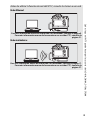 3
3
-
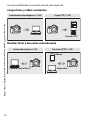 4
4
-
 5
5
-
 6
6
-
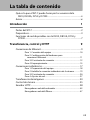 7
7
-
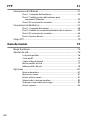 8
8
-
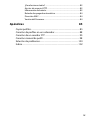 9
9
-
 10
10
-
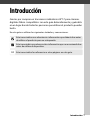 11
11
-
 12
12
-
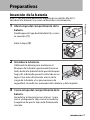 13
13
-
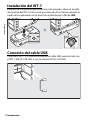 14
14
-
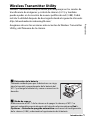 15
15
-
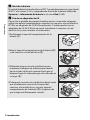 16
16
-
 17
17
-
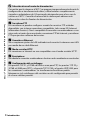 18
18
-
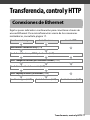 19
19
-
 20
20
-
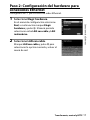 21
21
-
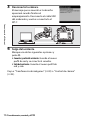 22
22
-
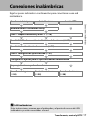 23
23
-
 24
24
-
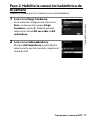 25
25
-
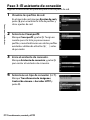 26
26
-
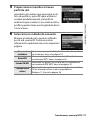 27
27
-
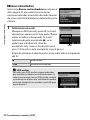 28
28
-
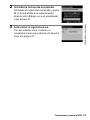 29
29
-
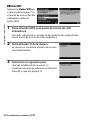 30
30
-
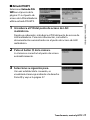 31
31
-
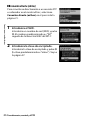 32
32
-
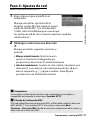 33
33
-
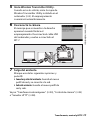 34
34
-
 35
35
-
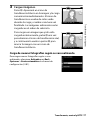 36
36
-
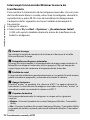 37
37
-
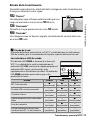 38
38
-
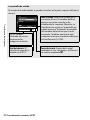 39
39
-
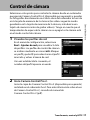 40
40
-
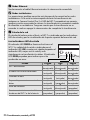 41
41
-
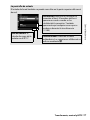 42
42
-
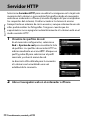 43
43
-
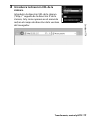 44
44
-
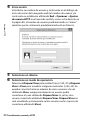 45
45
-
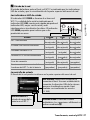 46
46
-
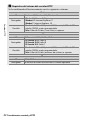 47
47
-
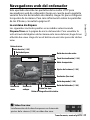 48
48
-
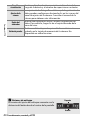 49
49
-
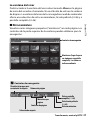 50
50
-
 51
51
-
 52
52
-
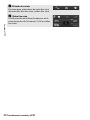 53
53
-
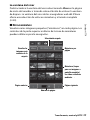 54
54
-
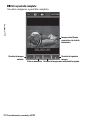 55
55
-
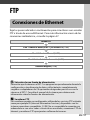 56
56
-
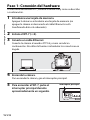 57
57
-
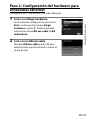 58
58
-
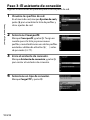 59
59
-
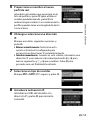 60
60
-
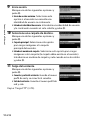 61
61
-
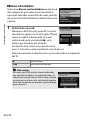 62
62
-
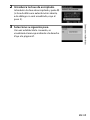 63
63
-
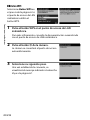 64
64
-
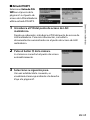 65
65
-
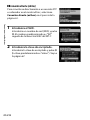 66
66
-
 67
67
-
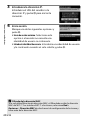 68
68
-
 69
69
-
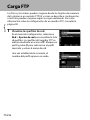 70
70
-
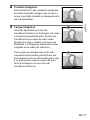 71
71
-
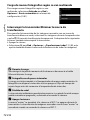 72
72
-
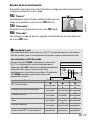 73
73
-
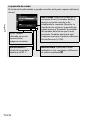 74
74
-
 75
75
-
 76
76
-
 77
77
-
 78
78
-
 79
79
-
 80
80
-
 81
81
-
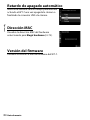 82
82
-
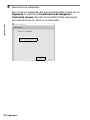 83
83
-
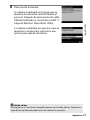 84
84
-
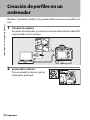 85
85
-
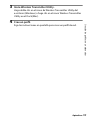 86
86
-
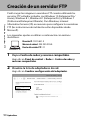 87
87
-
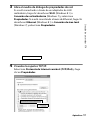 88
88
-
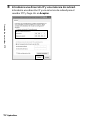 89
89
-
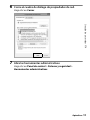 90
90
-
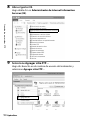 91
91
-
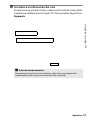 92
92
-
 93
93
-
 94
94
-
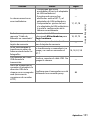 95
95
-
 96
96
-
 97
97
-
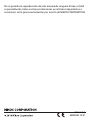 98
98